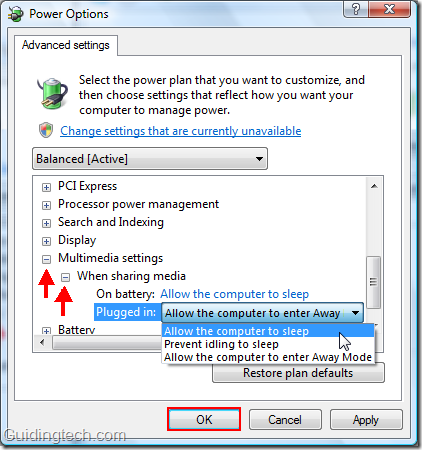טריק איך לגלות את מפתח הרישיון של ווינדוס שלי שנמצא בביוס?
תוכן עניינים:
אחת הבעיות הקשות ביותר לפתרון עם Windows 10 / 8.1 / 8/7 היא כאשר אתה רואה הודעה 100% Disk Use והמחשב שלך פתאום מפסיק להגיב או מגיב לאט. למרות שזה יכול להיות סיבות רבות, זה נגרם בדרך כלל כאשר השימוש בדיסק הוא ב 100% במנהל המשימות.
100% שימוש בדיסק במנהל המשימות

האם הבעיה ידועה ב- Windows 10? אנחנו לא יכולים להיות בטוחים בדיוק מה הסיבה מאחורי זה. למה לא אותה בעיה להתרחש על מחשבים כאשר אנשים היו רצים על Windows 7? הבעיה היא דיווח על ידי כמה רק לאחר שדרוג ל- Windows 10.
במדריך זה, יש לנו מכוסה הליך צעד אחר צעד כדי לפתור את הבעיה הנ"ל לאחר לימוד ויישום שיטות דנו על ידי אחרים, כמו גם הניסויים שלנו. פורומים רבים להזכיר שיטות כמו השבתת Superfetch, Prefetch ואת השירותים BITS גם כן, אבל לא היינו ממליצים אותו. אני מתכוון מה וכמה אתה באמת יכול להשבית כדי לתקן בעיה!
אם אתה מתמודד עם בעיה כזו, הנה כמה שלבי פתרון בעיות שעשויים לסייע לך לפתור את הבעיה. יצירת נקודת שחזור מערכת תחילה ולאחר מכן לעבור את הרשימה כולה ולהחליט איזה או יותר של ההצעות שברצונך לנסות.
1] באמצעות לוח הבקרה, הסר את כל הדפדפנים - למעט קצה ו- Internet Explorer כמובן. זה כדי לבודד את הבעיה עם plugins. ההצעה השנייה היא להסיר את plugins אחד אחד מכל דפדפן ובדיקה. Adobe Flash ו Shockwave Player הם הרגילים culprits. אבל לדעת את העובדה כי הדפדפנים יכול להיות מותקן מחדש בתוך שניות, אפשרות זו נראית קלה יותר. לאחר הסרת ההתקנה של הדפדפנים, מחק את הקבצים `temp`, `% Temp%` ו- `Prefetch`. הפעל מחדש את המערכת ובדוק אם זה פותר את הבעיה. אם כן, המתן 10-15 דקות כדי לוודא שהיא אינה חוזרת. לאחר מכן התקן מחדש את הדפדפנים.
2] הפעל את ChkDsk ובדוק אם זה עוזר. פתח את חלון ה- CMD המוגבה, הקלד את הפקודה הבאה ולחץ על Enter:
chkdsk.exe / f / r
הפרמטרים של ChkDsk עושים את העבודה הבאה:
- / f שגיאות תיקון מזוהות.
- / r מזהה סקטורים פגומים וניסיונות שחזור מידע.
3] פתח את Windows Defender והשבית הגנה המבוססת על Cloud. ראה
4] אינדקס החיפוש של Windows הוא תהליך אחד שידוע כי הוא גורם לכך. אם אינך משתמש ב- Windows Search, באפשרותך להשבית את Windows Seach Indexer.
5] אם פעולה זו אינה פותרת את הבעיה, הפעל services.msc והשבית את `Print Spooler`. המדפסת שלך תפסיק לפעול לאחר מכן. אבל לפחות זה עוזר לבודד את הבעיה. השבתת שירות מנגנון ההדפסה ברקע פעלה עבור משתמשים רבים.
לאחר פתיחת מנהל השירותים, גלול מטה אל `Print Spooler` ולחץ על האפשרות כדי להפסיק את השירות. אם זה עובד, אתה יכול להחליט אם העבודה שלך באמת צריך מדפסת. אם אתה צריך את השירות, לתקן טכנאי ברמה יהיה צורך.
6] התאם את אפקטים חזותיים ב- Windows. הודעה זו תציג כיצד לשנות אפקטים חזותיים כדי לייעל את ביצועי Windows. [
7] לפעמים מנהלי התקנים יכולים להיות הגורם לדליפה. אז עדכן את מנהלי ההתקן שלך ולראות אם זה עוזר. אתה יכול להשתמש ב- Windows Update, להוריד אותו מאתר האינטרנט של היצרן או להשתמש בתוכנה ללא תשלום של עדכון מנהל ההתקן.
8] הפעל את File File File וכן את DISM כדי לתקן את תמונת המערכת.
9] פתח שורת פקודה מוגבהת, הקלד את הפעולות הבאות ולחץ על Enter כדי להפעיל את פותר בעיות הביצועים.
msdt.exe / id PerformanceDiagnostic
פותר בעיות זה מסייע למשתמש לשנות את ההגדרות כדי לשפר את מהירות וביצועים של מערכת ההפעלה. להלן הצעות נוספות שיכולות לעזור לך לפתור בעיות בביצועים.
10] ייתכן שתרצה לבדוק אם עליך לשדרג את הקושחה שלך או לשדרג את ה- RAM שלך.
11] האפשרות הסופית אם שום דבר לא עובד היא להשתמש רענן את Windows Tool כדי לאפס את Windows 10 ולראות אם זה סוף סוף עוזר12] בתרחיש מיוחד, אם מנהל המשימות שלך מציג ניצול של 100% בדיסק ב- Windows 10 עם מצב Message Signaled Interrupt (MSI) מופעל, עיין במאמר תמיכה זה.
אם יש לך רעיונות שעשויים לסייע בפתרון בעיה זו, אנא פרסם את הערות. ההצעות שלך עשויות לסייע לאחרים להתמודד עם בעיה זו.
PS
: Pijal ממליץ בהערות הבאות. עבור אל מנהל ההתקנים> כונני דיסקים. לחץ לחיצה ימנית על HDD / SSD כדי להציג מאפיינים> מדיניות. בחר " כבה את המאגר של Windows לשמירת זיכרון מטמון במכשיר ולחץ על אישור. ראה אם זה עוזר לכמה מכם. הודעות על תהליכים המשתמשים במשאבים גבוהים:
WMI Provider Host High CPU> בעיות בשימוש ב- CPU
- Windows Modules Worker צורכת צריכת חשמל גבוהה ושימוש בדיסקים
- שימוש ב- iTunes ב- CPU גבוה
- OneDrive בעיה גבוהה בשימוש CPU>
- Ntoskrnl.exe גבוה CPU & דיסק שימוש
- מנהל שולחן העבודה של Windows dwm.exe צורכת גבוהה CPU
- Windows Driver Foundation באמצעות CPU גבוה
- שימוש בדיסק גבוה VSSVC.exe
- חוויית Windows Shell Experience משתמשת במעבד גבוה
השתמש בדיסק בדיקה (chkdsk) בחלונות כדי לבדוק שגיאות בדיסק הקשיח

למד כיצד להשתמש בדוק דיסק (chkdsk) ב- Windows כדי לבדוק שגיאות בדיסק הקשיח.
כיצד לתקן את בעיית השימוש בדיסק הגבוה בחלונות 10

בחלונות 10 עדיין יש כמה באגים לגיהוץ, כאשר השימוש בדיסק הגבוה הוא אחד מהם. כך תוכלו לתקן זאת ללא טרחה רבה.
9 דרכים לפתור שגיאת 100% שימוש בדיסק בחלונות 10

האם אתה פותח את מנהל המשימות ורואה את אזהרת השימוש בדיסק 100% ידוע לשמצה? להלן 9 דרכים יעילות לפתור שגיאה זו ולשיפור המהירות.